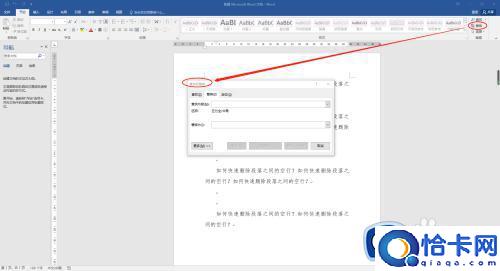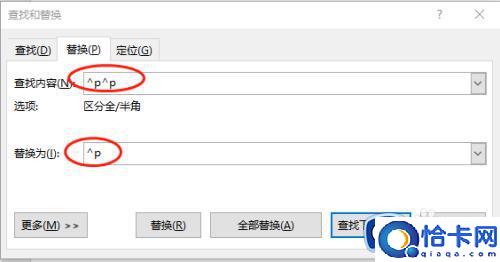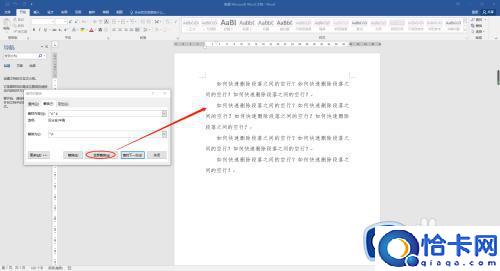怎么删除word空行(word一次性删除空行方法)
怎么删除word空行,word一次性删除空行方法。小编来告诉你更多相关信息。
word是我们平时使用比较多的文档编辑工具,从网上复制的文章粘贴到word之后经常会出现许多多余空行,这些空行就需要删除掉。许多用户还不懂怎么删除word空行,如果是少数几个空行手动按退格键即可,大量空行就很麻烦,下面小编就来和大家介绍word一次性删除空行方法。
删除方法:
1、双击鼠标左键打开需要修改的Word文档。
2、点击右上角的“替换”按钮打开查找与替换对话框。
3、在对话框的查找内容中输入“^p^p”,在替换为中输入“^p”。
4、然后点击“全部替换”按钮,即可快速删除Word文档中的所有空行。
怎么删除word空行的操作步骤就是这样子,如果你需要把word里面的大量空行快速删除掉,就可以来学习下上面的这个方法,希望对大家有帮助。
相关文章
- win7自动开关机设置教程(win7如何设定自动开关电脑)
- 小键盘变成了上下左右怎么改回去(小键盘变成了上下左右怎么恢复)
- 电脑识别不了usb设备怎么办(电脑usb无法识别的解决方法)
- 怎么取消页眉上面的一条横线(word顶端有一条横线怎样删除)
- win10无法与设备或资源通信的解决方法(win10无法与设备或资源通信怎么修复)
- win10无法开启网络发现功能的解决方法(win10网络发现无法启用怎么办)
- windows关闭推荐的项目方法(windows如何关闭推荐的项目)
- win10无法连接到这个网络的解决方法(win10连接不了这个网络怎么办)
- win10无法打开自带应用程序的解决方法(win10打不开自带的应用程序怎么办)
- win10安装程序无法正常启动的解决方法(win10安装程序启动不了怎么办)
- win10无法正常启动桌面的解决方法(win10桌面无法正常进入如何修复)
- windows关闭热门搜索如何操作(win10搜索栏关闭热门搜索的步骤)
- win7启动任务管理器没反应怎么办(win7打开任务管理器没反应处理方法)
- win7系统双击计算机打不开怎么办(win7双击我的电脑打不开修复方法)
- windows10配置ip地址如何设置(windows10设置ip地址的方法步骤)
- win10无法启动设备的解决方法(win10设备无法打开怎么办)
热门教程
Win11每次开机会检查tpm吗?Win11每次开机是否会检查tpm详情介绍
2Win11正式版怎么安装安卓APK应用?Win11安装安卓APK文件方法
3系统之家装机大师怎么用?系统之家装机大师使用教程
4Win10 21H1更新KB5003637后任务栏不能在底部显示怎么办?
5Win11电脑下载的文件被自动删除怎么办?
6Win11资源管理器的样式如何切换?Win11资源管理器样式切换方法
7Win11蓝屏怎么修复?win11蓝屏修复教程
8Win11正式版如何固定“此电脑”到任务栏?
9Win10和Win11哪个好用?Win10和Win11区别介绍
10电脑有必要升级Win11吗?升级Win11的注意事项
装机必备 更多+
重装教程
大家都在看
电脑教程专题 更多+